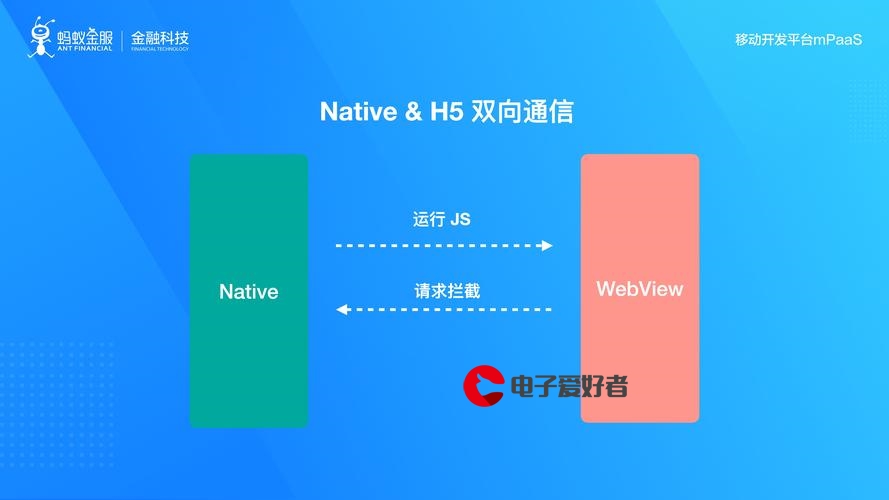 自定义组件以及页面布局设计"/>
自定义组件以及页面布局设计"/>
【微信小程序开发】自定义组件以及页面布局设计
🥳🥳Welcome Huihui's Code World ! !🥳🥳
接下来看看由辉辉所写的关于小程序的相关操作吧
目录
🥳🥳Welcome Huihui's Code World ! !🥳🥳
一.自定义组件的使用步骤(附实例)
1.创建自定义组件
2.在wxml中制定组件模板
3.wxss中给模板设计样式
4.js中定义组件的属性
5.定义组件的相关事件
6.在其他页面中使用组件
二.个人中心的布局实现
wxml
wxss
效果预览
三.投票的布局设计
wxml
wxss
js
效果预览
一.自定义组件的使用步骤(附实例)
1.创建自定义组件
但我们如果使用的是最新版的微信开发工具,那么在我们新建了自定义组件之后,会出现一个错误
这个是因为它在过滤检查文件,如何可能会出现错误,为了不干扰我们的开发,我们需要在project.config.json中写两行代码
"ignoreDevUnusedFiles": false, "ignoreUploadUnusedFiles": false,2.在wxml中制定组件模板
<!--components/tabs/tabs.wxml--> <view class="tabs"><view class="tabs_title"><view wx:for="{{tabList}}" wx:key="id" class="title_item {{index==tabIndex?'item_active':''}}" bindtap="handleItemTap" data-index="{{index}}"><view style="margin-bottom:5rpx">{{item}}</view><view style="width:30px" class="{{index==tabIndex?'item_active1':''}}"></view></view></view><view class="tabs_content"><slot></slot></view> </view>3.wxss中给模板设计样式
/* components/tabs/tabs.wxss */ .tabs {position: fixed;top: 0;width: 100%;background-color: #fff;z-index: 99;border-bottom: 1px solid #efefef;padding-bottom: 20rpx; }.tabs_title {/* width: 400rpx; */width: 90%;display: flex;font-size: 9pt;padding: 0 20rpx; }.title_item {color: #999;padding: 15rpx 0;display: flex;flex: 1;flex-flow: column nowrap;justify-content: center;align-items: center; }.item_active {/* color:#ED8137; */color: #000000;font-size: 11pt;font-weight: 800; }.item_active1 {/* color:#ED8137; */color: #000000;font-size: 11pt;font-weight: 800;border-bottom: 6rpx solid #333;border-radius: 2px; }4.js中定义组件的属性
5.定义组件的相关事件
// components/tabs/tabs.js Component({/*** 组件的属性列表*/properties: {tabList:Object},/*** 组件的初始数据*/data: {},/*** 组件的方法列表*/methods: {handleItemTap(e){// 获取索引const {index} = e.currentTarget.dataset;// 触发 父组件的事件this.triggerEvent("tabsItemChange",{index})this.setData({tabIndex:index})} } })6.在其他页面中使用组件
①在对应使用的界面的json中引用自定义组件
{"usingComponents": { "tabs":"/components/tabs/tabs"},"navigationBarTitleText": "会议" }②在使用组件的wxml页面中使用组件
<tabs tabList="{{tabs}}" bindtabsItemChange="tabsItemChange">③定义属性值
Page({/*** 页面的初始数据*/data: {tabs:['会议中','已完成','已取消','全部会议'],lists: [{'id': '1','image': '/static/persons/1.jpg','title': '对话产品总监 | 深圳·北京PM大会 【深度对话小米/京东/等产品总监】','num':'304','state':'进行中','time': '10月09日 17:59','address': '深圳市·南山区'},{'id': '1','image': '/static/persons/2.jpg','title': 'AI WORLD 2016世界人工智能大会','num':'380','state':'已结束','time': '10月09日 17:39','address': '北京市·朝阳区'},{'id': '1','image': '/static/persons/3.jpg','title': 'H100太空商业大会','num':'500','state':'进行中','time': '10月09日 17:31','address': '大连市'},{'id': '1','image': '/static/persons/4.jpg','title': '报名年度盛事,大咖云集!2016凤凰国际论坛邀您“与世界对话”','num':'150','state':'已结束','time': '10月09日 17:21','address': '北京市·朝阳区'},{'id': '1','image': '/static/persons/5.jpg','title': '新质生活 · 品质时代 2016消费升级创新大会','num':'217','state':'进行中','time': '10月09日 16:59','address': '北京市·朝阳区'}],lists1: [{'id': '1','image': '/static/persons/1.jpg','title': '对话产品总监 | 深圳·北京PM大会 【深度对话小米/京东/等产品总监】','num':'304','state':'进行中','time': '10月09日 17:59','address': '深圳市·南山区'},{'id': '1','image': '/static/persons/2.jpg','title': 'AI WORLD 2016世界人工智能大会','num':'380','state':'已结束','time': '10月09日 17:39','address': '北京市·朝阳区'},{'id': '1','image': '/static/persons/3.jpg','title': 'H100太空商业大会','num':'500','state':'进行中','time': '10月09日 17:31','address': '大连市'}],lists2: [{'id': '1','image': '/static/persons/1.jpg','title': '对话产品总监 | 深圳·北京PM大会 【深度对话小米/京东/等产品总监】','num':'304','state':'进行中','time': '10月09日 17:59','address': '深圳市·南山区'},{'id': '1','image': '/static/persons/2.jpg','title': 'AI WORLD 2016世界人工智能大会','num':'380','state':'已结束','time': '10月09日 17:39','address': '北京市·朝阳区'}],lists3: [{'id': '1','image': '/static/persons/1.jpg','title': '对话产品总监 | 深圳·北京PM大会 【深度对话小米/京东/等产品总监】','num':'304','state':'进行中','time': '10月09日 17:59','address': '深圳市·南山区'},{'id': '1','image': '/static/persons/2.jpg','title': 'AI WORLD 2016世界人工智能大会','num':'380','state':'已结束','time': '10月09日 17:39','address': '北京市·朝阳区'},{'id': '1','image': '/static/persons/3.jpg','title': 'H100太空商业大会','num':'500','state':'进行中','time': '10月09日 17:31','address': '大连市'},{'id': '1','image': '/static/persons/4.jpg','title': '报名年度盛事,大咖云集!2016凤凰国际论坛邀您“与世界对话”','num':'150','state':'已结束','time': '10月09日 17:21','address': '北京市·朝阳区'},{'id': '1','image': '/static/persons/5.jpg','title': '新质生活 · 品质时代 2016消费升级创新大会','num':'217','state':'进行中','time': '10月09日 16:59','address': '北京市·朝阳区'}]},/*** 生命周期函数--监听页面加载*/onLoad(options) {},/*** 生命周期函数--监听页面显示*/onShow() {},tabsItemChange(e){let tolists;if(e.detail.index==1){tolists = this.data.lists1;}else if(e.detail.index==2){tolists = this.data.lists2;}else{tolists = this.data.lists3;}this.setData({lists: tolists})} })效果预览
二.个人中心的布局实现
wxml
<!--pages/ucenter/index/index.wxml--> <!--pages/ucenter/index/index.wxml--> <!-- <text>pages/ucenter/index/index.wxml</text> --> <view class="userInfo"><image class="user-profile" src="/static/persons/1.jpg"></image><text class="user-name">用户登录</text><text class="user-click">修改</text> </view> <view class="item1"><view class="box1"><image src="/static/tabBar/sdk.png" class="box-icon"></image><text class="box-title">我主持的会议</text><text class="box-num">1</text><text class="box-click">></text></view><view class="box2"><image src="/static/tabBar/sdk.png" class="box-icon"></image><text class="box-title">我参与的会议</text><text class="box-num">1000</text><text class="box-click">></text></view> </view><view class="item2"><view class="box1"><image src="/static/tabBar/sdk.png" class="box-icon"></image><text class="box-title">我发布的投票</text><text class="box-num">12</text><text class="box-click">></text></view><view class="box2"><image src="/static/tabBar/sdk.png" class="box-icon"></image><text class="box-title">我参与的投票</text><text class="box-num">100</text><text class="box-click">></text></view> </view><view class="item3"><view class="box1"><image src="/static/tabBar/sdk.png" class="box-icon"></image><text class="box-title">消息</text><text class="boxs-click">></text></view><view class="box2"><image src="/static/tabBar/sdk.png" class="box-icon"></image><text class="box-title">设置</text><text class="boxs-click">></text></view> </view>wxss
/* pages/ucenter/index/index.wxss */ .userInfo{height:100px;display: flex;border-bottom: rgb(235, 234, 234) solid 6px; } .user-profile{width: 80px;height: 80px;display: flex;align-items: center; } .user-name{font-weight: bolder;display: flex;align-items: center;margin-left: 20px;width: 450rpx; } .user-click{display: flex;align-items: center;color: lightgray; } .item1{/* /* display: flex; */border-bottom: rgb(235, 234, 234) solid 6px; } .box1{height: 50px;display: flex;align-items: center;border-bottom: rgb(235, 234, 234) solid 1px; } .box2{height: 50px;display: flex;align-items: center; } .box-icon{width: 50rpx;height: 50rpx;margin-right: 10px; } .box-title{} .box-num{width: 20px;margin-left: 180px; } .box-click{margin-left: 20px;color: lightgray; }.item2{/* /* display: flex; */border-bottom: rgb(235, 234, 234) solid 6px; }.boxs-click{margin-left: 282px;color: lightgray; }效果预览
三.投票的布局设计
wxml
<!--pages/vote/list/list.wxml--> <!-- <view class="food-button" bindtap="jumpToFoodPage"><image class="food-icon" src="../../../static/vote/totaldata-active.png"></image><text class="food-label">投票统计</text> </view> --><view class="info-title"><image class="img-title" src="../../../static/vote/sousuo.png"></image><input type="text" placeholder="选择所属会议" /> </view><view class="vote-button" bindtap="jumpToFoodPage"><block wx:for="{{myvotelist}}" wx:key="index"><view class="myvotes"><view class="myimg"><image class="vote-icon" src="{{item.img}}"></image></view><view class="myview"><text class="vote-label">{{item.name}}</text></view></view></block><image class="vote-add" src="../../../static/vote/addvote.png"></image> </view>wxss
// pages/vote/list/list.js Page({/*** 页面的初始数据*/data: {myvotelist:[{index:1, name:'投票统计',img:'../../../static/vote/totaldata-active.png'},{index:3, name:'历史投票',img:'../../../static/vote/voterecords-active.png'},{index:2, name:'赞成人数',img:'../../../static/vote/yes-active.png'},{index:3, name:'反对人数',img:'../../../static/vote/no-active.png'},]},/*** 生命周期函数--监听页面加载*/onLoad(options) {},/*** 生命周期函数--监听页面初次渲染完成*/onReady() {},/*** 生命周期函数--监听页面显示*/onShow() {},/*** 生命周期函数--监听页面隐藏*/onHide() {},/*** 生命周期函数--监听页面卸载*/onUnload() {},/*** 页面相关事件处理函数--监听用户下拉动作*/onPullDownRefresh() {},/*** 页面上拉触底事件的处理函数*/onReachBottom() {},/*** 用户点击右上角分享*/onShareAppMessage() {} })js
// pages/vote/list/list.js Page({/*** 页面的初始数据*/data: {myvotelist:[{index:1, name:'投票统计',img:'../../../static/vote/totaldata-active.png'},{index:3, name:'投票记录',img:'../../../static/vote/voterecords-active.png'},{index:2, name:'赞成人数',img:'../../../static/vote/yes-active.png'},{index:3, name:'反对人数',img:'../../../static/vote/no-active.png'},]},/*** 生命周期函数--监听页面加载*/onLoad(options) {},/*** 生命周期函数--监听页面初次渲染完成*/onReady() {},/*** 生命周期函数--监听页面显示*/onShow() {},/*** 生命周期函数--监听页面隐藏*/onHide() {},/*** 生命周期函数--监听页面卸载*/onUnload() {},/*** 页面相关事件处理函数--监听用户下拉动作*/onPullDownRefresh() {},/*** 页面上拉触底事件的处理函数*/onReachBottom() {},/*** 用户点击右上角分享*/onShareAppMessage() {} })效果预览
好啦,今天的分享就到这了,希望能够帮到你呢!😊😊
更多推荐
【微信小程序开发】自定义组件以及页面布局设计












发布评论